Windows 10 の Microsoft SNMP Service について解説!
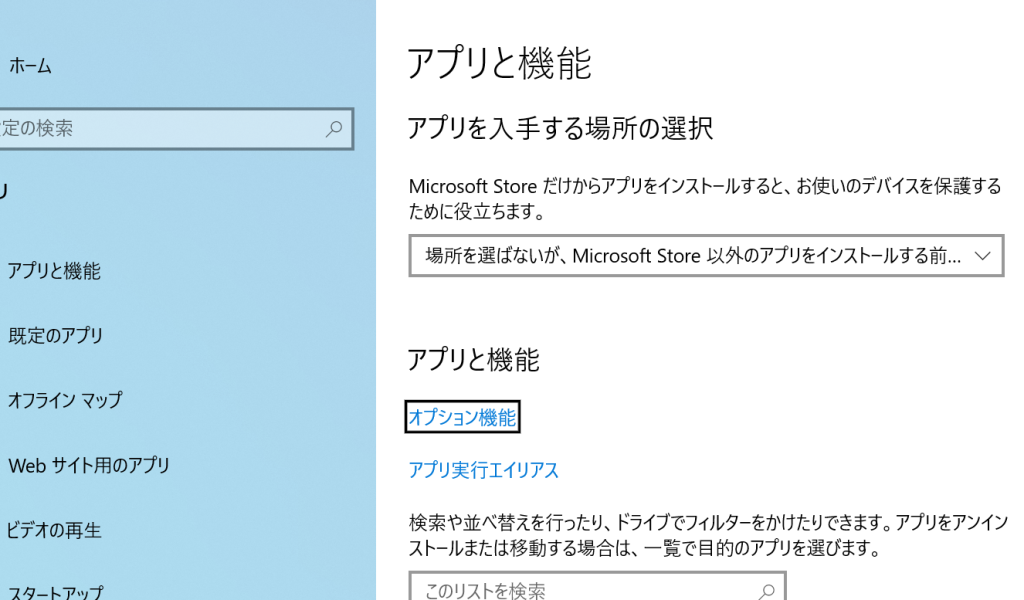
Windows 10 に搭載されている Microsoft SNMP Service は、ネットワーク機器の管理と監視に欠かせない重要な機能です。SNMP(Simple Network Management Protocol)は、異種機器間での管理情報を交換するための標準プロトコルで、Microsoft SNMP Service はこのプロトコルに基づいて動作します。本記事では、Windows 10 での SNMP サービスの設定方法、使い方、そしてその利点について詳しく解説します。ネットワーク管理者や IT 専門家にとって、このサービスはシステムの効率的な運用とトラブルシューティングに大きな役割を果たします。
Windows 10 における Microsoft SNMP サービスの概要
Microsoft SNMP サービスは、Windows 10 でネットワーク管理を円滑に行うための重要なツールです。このサービスを使用することで、システム管理者はリモートからデバイスの状態を監視し、ネットワークパフォーマンスを最適化できます。
Microsoft SNMP サービスの基本機能
Microsoft SNMP サービスは以下の基本機能を提供します:
- SNMP エージェントの実行
- SNMP トラップの生成と送信
- SNMP リクエストの処理
- MIB (Management Information Base)のサポート
これらの機能により、ネットワーク管理者はデバイスのステータスやパフォーマンスデータを効率的に取得できます。
Microsoft SNMP サービスのインストール手順
Windows 10 にMicrosoft SNMP サービスをインストールする手順は以下の通りです:
- コントロールパネルを開きます。
- 「プログラム」を選択します。
- 「プログラムと機能」を選択します。
- 「Windows の機能の有効化または無効化」をクリックします。
- 「Simple Network Management Protocol (SNMP)」にチェックを入れます。
- 「OK」をクリックしてインストールを開始します。
インストールが完了したら、SNMP サービスを有効化する必要があります。
Microsoft SNMP サービスの設定方法
Microsoft SNMP サービスの設定は、サービスのプロパティから行います:
- 「サービス」を開きます(「Windows ロゴ」 + 「R」 キーを押し、「services.msc」 を入力します)。
- 「SNMP サービス」を右クリックし、「プロパティ」を選択します。
- 「サービスの起動」タブで、「自動」または「手動」を選択します。
- 「エージェント」タブで、「コミュニティ名」を設定します。
- 「クライアントのアクセス」タブで、アクセスを許可するIPアドレスを追加します。
これらの設定により、SNMP サービスの安全性と機能性を向上できます。
SNMP トラップの生成と送信
SNMP トラップは、デバイスの異常を迅速に検出し、ネットワーク管理者に通知する仕組みです。Windows 10 でSNMP トラップを生成する手順は以下の通りです:
- 「SNMP サービス」のプロパティを開きます。
- 「トラップ」タブで、「SNMP トラップの送信」にチェックを入れます。
- 「トラップ受信者」に管理者のIPアドレスを追加します。
- 必要なイベントや条件を設定します。
これらの設定により、ネットワークの問題を早期に発見し、対応することができます。
SNMP サービスのトラブルシューティング
SNMP サービスのトラブルシューティングは以下の手順で行います:
- サービスのステータスを確認します。サービスが停止している場合は開始します。
- ファイアウォールの設定を確認します。SNMP トラフィックがブロックされていないことを確認します。
- イベントビューアでエラーログを確認します。エラーメッセージから問題の原因を特定します。
- SNMP クライアントからテストを行います。ping や telnet などのツールを使用して、SNMP トラフィックが正常に送受信されているか確認します。
これらの手順により、SNMP サービスの問題を効果的に解決できます。
| 設定項目 | 説明 |
|---|---|
| コミュニティ名 | SNMP の認証に使用されるパスワードです。 |
| アクセス許可リスト | SNMP サービスへのアクセスを許可するIPアドレスのリストです。 |
| トラップ受信者 | SNMP トラップを受け取る管理者のIPアドレスです。 |
| サービスの起動タイプ | SNMP サービスが起動時に自動的に動作するか、手動で開始するかを選択します。 |
| イベントの条件 | SNMP トラップを生成するイベントや条件を設定します。 |
WindowsのSNMPサービスとは何ですか?
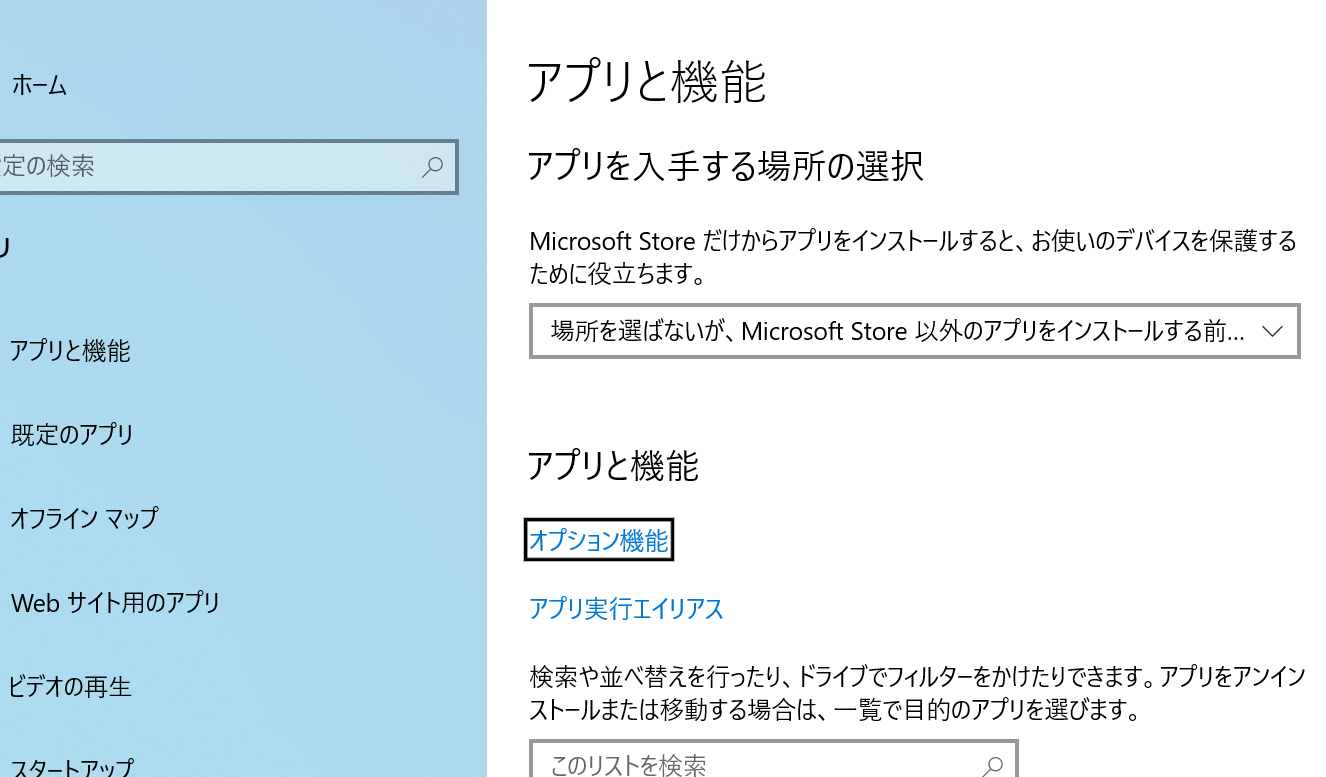
WindowsのSNMPサービスとは、Simple Network Management Protocol (SNMP) を使用してネットワーク上のデバイスを管理および監視するためのWindowsの組み込み機能です。SNMPは、ネットワークデバイス(ルーター、スイッチ、プリンタ、サーバーなど)の情報を収集し、ネットワークの状態を監視するための業界標準プロトコルです。WindowsのSNMPサービスは、これらのデバイスと通信し、ネットワーク管理者がネットワークの全体的な状態を把握し、問題を迅速に検出および対処できるように支援します。
WindowsのSNMPサービスの機能
WindowsのSNMPサービスは、以下の主要機能を提供します:
- 情報の収集:ネットワークデバイスからの情報を定期的に収集し、ネットワークの状態を監視します。
- イベントの通知:デバイスで特定のイベントが発生した場合、SNMPトラップという形式でネットワーク管理者に通知します。
- 設定の管理:ネットワークデバイスの設定をリモートから変更し、一元管理することが可能です。
SNMPサービスの構成要素
WindowsのSNMPサービスは、以下のような主要な構成要素で構成されています:
- SNMPエージェント:ネットワークデバイスにインストールされ、デバイスの状態情報を収集し、SNMPマネージャに報告します。
- SNMPマネージャ:ネットワーク管理者が使用し、SNMPエージェントから情報を取得し、ネットワークの状態を監視します。
- MIB (Management Information Base):デバイスの管理対象情報の階層的なデータベースで、SNMPエージェントとSNMPマネージャが通信するために使用されます。
SNMPサービスの設定方法
WindowsのSNMPサービスを設定する際には、以下の手順に従います:
- SNMPサービスのインストール:Windowsの機能追加でSNMPサービスをインストールします。
- エージェントの設定:SNMPエージェントの設定を行います。これには、コミュニティ名の設定、アクセスの制限、MIBの選択などが含まれます。
- セキュリティの設定:SNMPトラップの受信元や、トラップの送信先を設定し、ネットワークのセキュリティを確保します。
Windows10でSNMPサービスを追加するには?
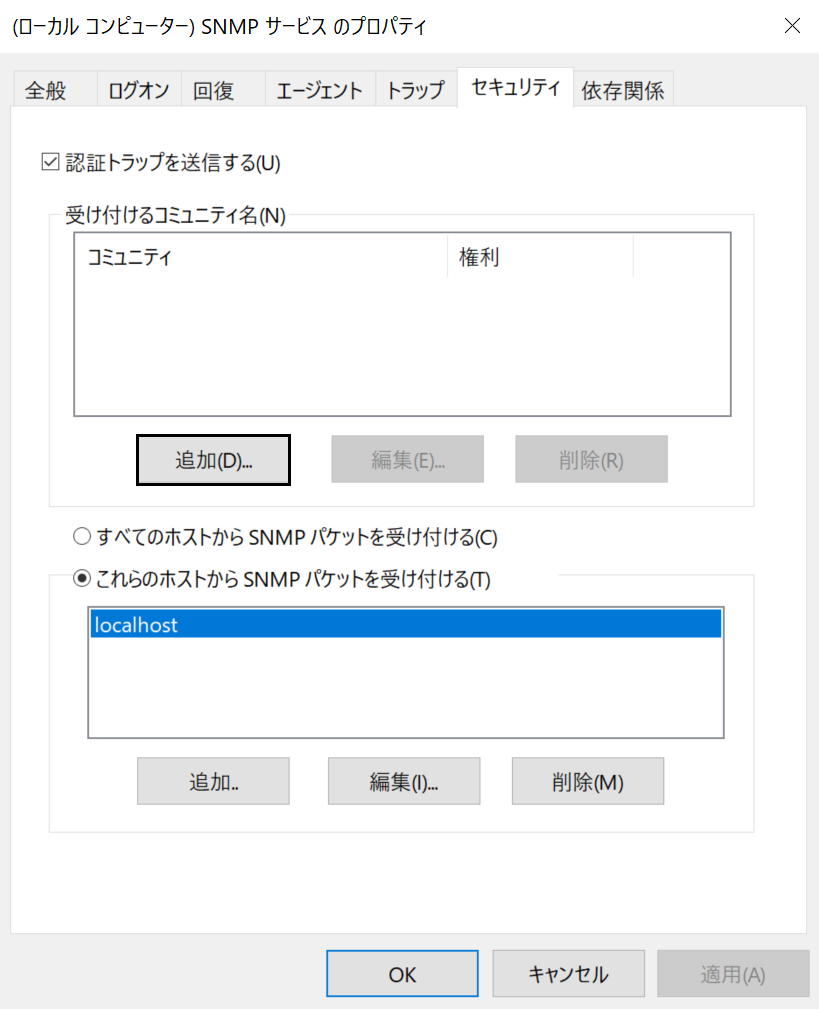
Windows10でSNMPサービスを追加するには、以下の手順に従ってください。
SNMPサービスの有効化
Windows 10でSNMPサービスを有効化するには、コントロールパネルからプログラムの追加と削除を実行します。次にWindowsの機能の有効化または無効化を選択し、表示されるリストからSimple Network Management Protocol (SNMP)にチェックを入れてOKをクリックします。
- コントロールパネルを開きます。
- プログラムの追加と削除を選択します。
- Windowsの機能の有効化または無効化をクリックします。
- Simple Network Management Protocol (SNMP)にチェックを入れ、OKをクリックします。
SNMPサービスの設定
SNMPサービスを設定するには、サービス管理コンソールを使用します。サービスにアクセスするには、コマンドプロンプトを管理者として実行し、services.mscと入力してEnterキーを押します。リストからSNMPサービスを見つけてダブルクリックし、セキュリティタブでコミュニティ名とアクセス許可を設定します。
- コマンドプロンプトを管理者として実行します。
services.mscと入力し、Enterキーを押します。- SNMPサービスを見つけてダブルクリックします。
- セキュリティタブでコミュニティ名とアクセス許可を設定します。
SNMPサービスのテスト
SNMPサービスが正しく機能しているか確認するには、SNMPWalkなどのツールを使用します。SNMPWalkは、SNMPエージェントから情報を取得するためのコマンドラインツールです。例えば、snmpwalk -v 2c -c public IPアドレス .1.3.6.1.2.1.1と入力することで、システム情報を取得できます。
- SNMPWalkをインストールします。
- コマンドプロンプトを開き、
snmpwalk -v 2c -c public IPアドレス .1.3.6.1.2.1.1と入力します。 - システム情報が表示されることを確認します。
WindowsでSNMPサービスが開始されているか確認する方法は?
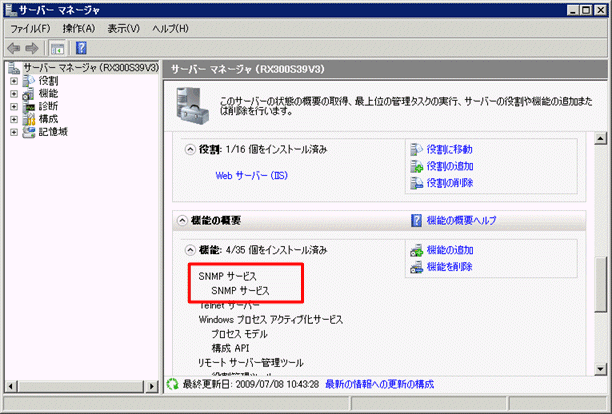
Windows で SNMP サービスが開始されているか確認する方法は以下の手順で行います。
1. コマンドプロンプトを管理者権限で開く:
キーボードの Windows キーを押し、「コマンドプロンプト」 と入力します。その後、検索結果から「コマンドプロンプト」を右クリックし、「管理者として実行」を選択します。
2. SNMP サービスのステートスを確認する:
コマンドプロンプトが開いたら、次のコマンドを入力します。
sc query snmp
このコマンドを実行すると、SNMP サービスの状態が表示されます。「STATE」が「RUNNING」と表示されれば、SNMP サービスは開始されています。
3. サービスの状態を確認するための GUI ツールを使用する:
「サービス」アプリケーションを使用することもできます。次の手順でアクセスできます。
- 「スタート」メニューから、「設定」をクリックします。
- 「アプリ」を選択し、「オプションの機能」をクリックします。
- 「管理者ツール」にスールし、「サービス」をダブルクリックします。
- 表示されたウィンドウで、「SNMP Service」を探し、そのステータスを確認します。「実行中」と表示されていれば、サービスは開始されています。
SNMP サービスの開始方法
SNMP サービスが開始されていない場合、次の手順で開始できます。
1. 「サービス」アプリケーションを開きます。
2. 「SNMP Service」をダブルクリックします。
3. 「開始」ボタンをクリックします。
SNMP サービスの自動開始設定
SNMP サービスをシステム起動時に自動的に開始する設定を行うには、次の手順を実行します。
1. 「サービス」アプリケーションを開きます。
2. 「SNMP Service」を右クリックし、「プロパティ」を選択します。
3. 「開始タイプ」のドロップダウンメニューから、「自動」を選択します。
4. 「適用」ボタンをクリックして変更を保存します。
SNMP サービスの状態をスクリプトで確認する
PowerShellを使用してSNMP サービスの状態を確認するスクリプトを作成することができます。
1. PowerShell を 管理者権限 で開きます。
2. 次のスクリプトを入力し、実行します。
powershell
$service = Get-Service -Name snmp
if ($service.Status -eq Running) {
Write-Output SNMP サービスは 実行中 です。
} else {
Write-Output SNMP サービスは 停止中 です。
}
このスクリプトは、SNMP サービスの状態を確認し、実行中か停止中かを出力します。
SNMPを無効にするにはどうすればいいですか?
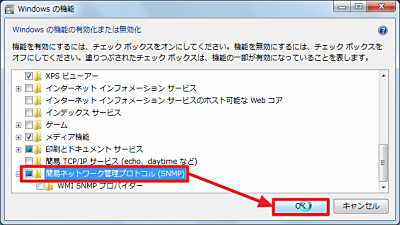
SNMPを無効にする方法は、使用しているデバイスやソフトウェアによって異なります。一般的な手順は以下の通りです。まず、デバイスまたはアプリケーションの設定メニューにアクセスします。次に、ネットワーク設定またはセキュリティ設定のセクションを探し、SNMP設定を確認します。SNMPが有効になっている場合は、無効にするか、SNMPサービスを完全に停止することができます。具体的な手順は、ユーザー・マニュアルやオフィシャルなオンライン・ドキュメンテーションを参照してください。
SNMPを無効にする一般的な手順
SNMPを無効にする一般的な手順は以下の通りです。
- デバイスまたはアプリケーションの設定メニューにアクセスします。
- ネットワーク設定やセキュリティ設定のセクションを探します。
- SNMP設定を確認し、SNMPを無効にするか、SNMPサービスを停止します。
Windows OSでSNMPを無効にする方法
Windows OSでSNMPを無効にするには、以下の手順を実行します。
- 「制御パネル」を開きます。
- 「プログラムと機能」を選択し、「Windowsの機能の表示または非表示」をクリックします。
- 「Simple Network Management Protocol (SNMP)」のチェックを外し、「OK」をクリックします。
LinuxでSNMPを無効にする方法
LinuxでSNMPを無効にするには、以下の手順を実行します。
- ターミナルを起動します。
- SNMPサービスを停止するには、以下のコマンドを実行します:sudo systemctl stop snmpd
- SNMPサービスを自動的に起動しないようにするには、以下のコマンドを実行します:sudo systemctl disable snmpd
よくある疑問
Windows 10 の Microsoft SNMP Service とは何ですか?
Microsoft SNMP Service は、Windows 10 で利用可能なネットワーク管理プロトコルである Simple Network Management Protocol (SNMP) をサポートするサービスです。このサービスを使用することで、ネットワーク管理者はリモートからシステムの状態を監視したり、設定を変更したりできます。SNMP は、デバイスのパフォーマンスや利用状況に関する情報を収集し、ネットワークの問題を迅速に特定および解決するのに役立ちます。
Windows 10 で Microsoft SNMP Service を有効にするにはどうすればよいですか?
Microsoft SNMP Service を有効にするには、まず コントロールパネル から プログラムと機能 を選択し、Windows の機能の有効化または無効化 をクリックします。Simple TCP/IP Services がリストに表示されている場合、チェックボックスをオンにし、OK をクリックします。その後、コンピューターを再起動する必要があります。SNMP サービスの設定は、サービス ユーティリティからも行うことができます。
Microsoft SNMP Service でセキュリティを確保する方法はありますか?
Microsoft SNMP Service のセキュリティを確保するには、まずは Community Strings の設定を強化します。Community Strings は、SNMP リクエストを認証するためのパスワードに相当するもので、読み取り用と書き込み用の異なる文字列を設定 recommanded します。また、SNMP サービス で許可する IP アドレスまたはホストを指定することで、不正なアクセスを防ぐことができます。さらに、Windows ファイアウォール を活用して、SNMP トラフィックに対する追加の保護を設けることが可能です。
Microsoft SNMP Service で監視可能な情報にはどのようなものがありますか?
Microsoft SNMP Service を使用すると、さまざまなシステム情報を監視できます。これには、CPU 使用率、メモリ使用量、ディスク使用率、ネットワーク トラフィック、プロセス情報 などが含まれます。これらの情報は、ネットワーク管理者がシステムのパフォーマンスを最適化し、問題を迅速に特定および解決するために役立ちます。また、管理用のソフトウェア を使用することで、これらの情報を一元管理し、より詳細な分析やレポートを作成することも可能です。
コメントを残す